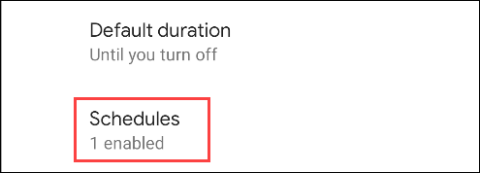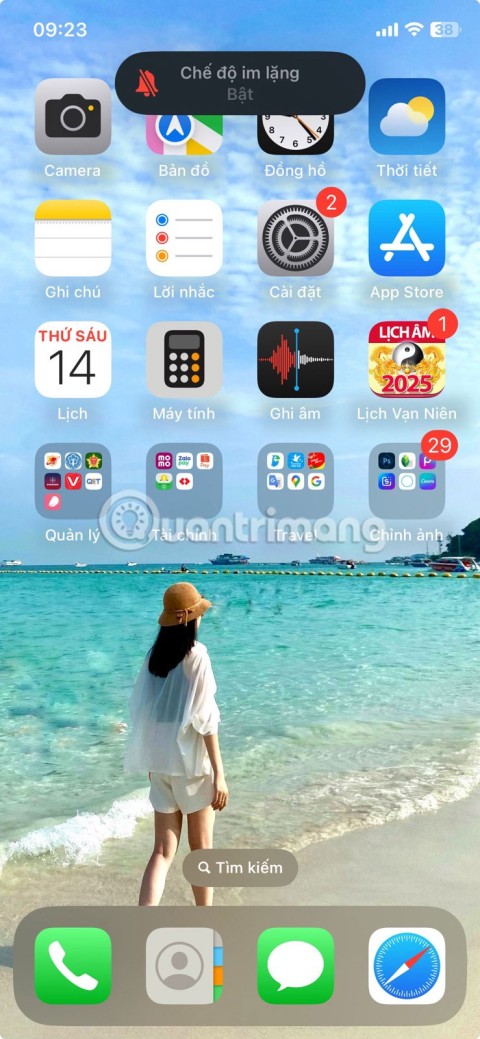Google Pixelスマートフォンで「サイレントモード」を設定する方法
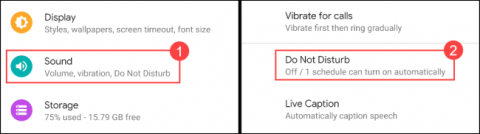
Google Pixel スマートフォンでサイレントモードを設定する方法は次のとおりです。
Chromebook や Chromebox を初めて使用する場合、または使い始めたばかりの場合は、Web サイト、インストールされた Android アプリ、さらには接続された Android スマートフォンからの通知に圧倒されてしまう可能性があります。幸いなことに、Chrome OS の「サイレント モード」を使用すると、煩わしい通知を即座に無音にして、より集中できるワークスペースを実現できます。
Chromebook で「サイレント モード」を有効にするには、まず右下隅のステータス領域(デバイスのバッテリー レベルと Wi-Fi 信号が表示される場所)をクリックします。
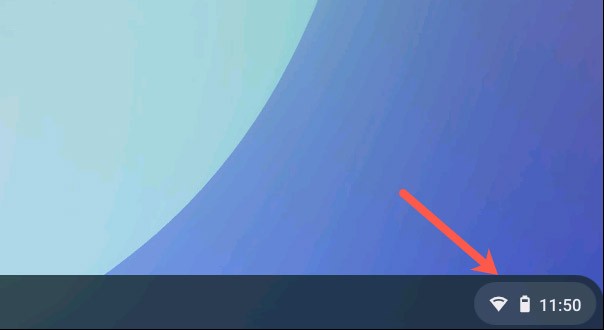
クイック設定パネルがポップアップ表示されるので、「通知」というボタンをクリックします。
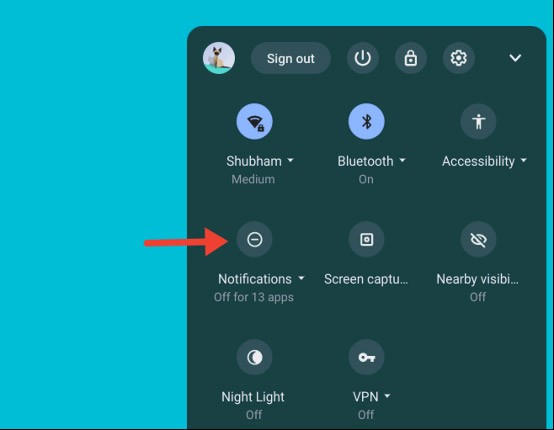
これを実行すると、Chromebook のシステム ステータス領域に、中にダッシュが入った円のような新しいアイコンが追加されます。これは、Chromebook で「サイレント」モードがアクティブになっていることを示します。
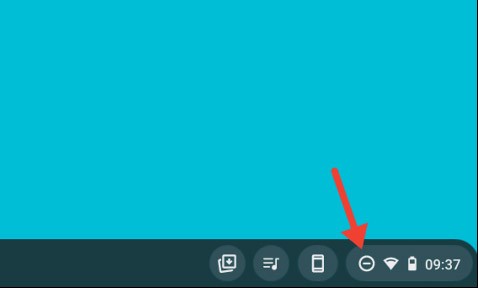
「 Do Not Disturb(着信拒否)」モードを有効にすると、すべてのシステム通知の音が完全にミュートされます。さらに、Chromebook では、通常どおり画面の右下隅に新しいアラートのプロンプトが表示されなくなります。ただし、「クイック設定」パネルの上にあるリストで、保留中の通知をすべて閲覧することはできます。
システム上のすべてのサービスとアプリからの通知を完全に無効にしたくない場合は、Chrome OS では、通知をミュートする特定のアプリやウェブサイトを選択することもできます。
まず、クイック設定パネルを再度開きます。今回は、「通知」ラベルの横にある小さな下矢印をクリックします。
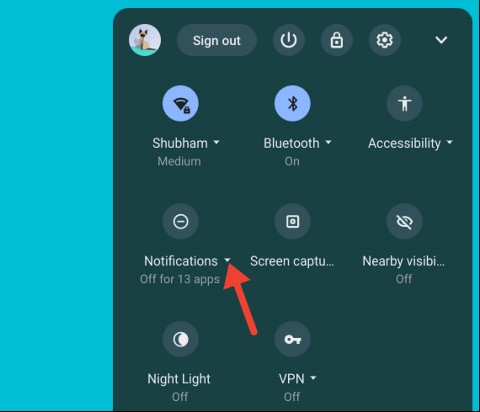
「次の通知を許可する」リストには、通知を送信できるすべてのアプリとウェブサイトが表示されます。通知をオフにしたいアプリまたはウェブサイトの横にあるそれぞれのボックスのチェックを外すだけです。
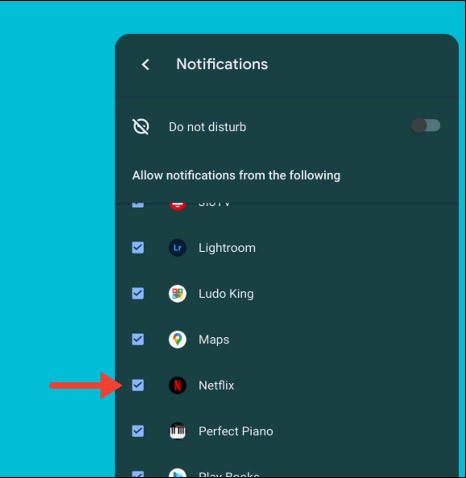
「通知をミュート」ボタンがオフになっていることを確認してください。これは個人設定に反映され、すべての通知が自動的にミュートされます。
Google Pixel スマートフォンでサイレントモードを設定する方法は次のとおりです。
運転中に、携帯電話に頻繁に表示されるメッセージや通知に気を取られてしまうことはありませんか? 「サイレントモード」をオンにします。
音楽を聴いているときでも、ポッドキャストを聞いているときでも、中断があると気分が台無しになってしまいます。幸いなことに、Apple は、気を散らす音をミュートしてオーディオ体験を中断させないツールを提供しています。
この記事では、ハードドライブが故障した場合に、アクセスを回復する方法をご紹介します。さあ、一緒に進めていきましょう!
一見すると、AirPodsは他の完全ワイヤレスイヤホンと何ら変わりません。しかし、あまり知られていないいくつかの機能が発見されたことで、すべてが変わりました。
Apple は、まったく新しいすりガラスデザイン、よりスマートなエクスペリエンス、おなじみのアプリの改善を伴うメジャーアップデートである iOS 26 を発表しました。
学生は学習のために特定のタイプのノートパソコンを必要とします。専攻分野で十分なパフォーマンスを発揮できるだけでなく、一日中持ち運べるほどコンパクトで軽量であることも重要です。
Windows 10 にプリンターを追加するのは簡単ですが、有線デバイスの場合のプロセスはワイヤレス デバイスの場合とは異なります。
ご存知の通り、RAMはコンピューターにとって非常に重要なハードウェア部品であり、データ処理のためのメモリとして機能し、ノートパソコンやPCの速度を決定づける要因です。以下の記事では、WebTech360がWindowsでソフトウェアを使ってRAMエラーをチェックする方法をいくつかご紹介します。
スマートテレビはまさに世界を席巻しています。数多くの優れた機能とインターネット接続により、テクノロジーはテレビの視聴方法を変えました。
冷蔵庫は家庭ではよく使われる家電製品です。冷蔵庫には通常 2 つの部屋があり、冷蔵室は広く、ユーザーが開けるたびに自動的に点灯するライトが付いていますが、冷凍室は狭く、ライトはありません。
Wi-Fi ネットワークは、ルーター、帯域幅、干渉以外にも多くの要因の影響を受けますが、ネットワークを強化する賢い方法がいくつかあります。
お使いの携帯電話で安定した iOS 16 に戻したい場合は、iOS 17 をアンインストールして iOS 17 から 16 にダウングレードするための基本ガイドを以下に示します。
ヨーグルトは素晴らしい食べ物です。ヨーグルトを毎日食べるのは良いことでしょうか?ヨーグルトを毎日食べると、身体はどう変わるのでしょうか?一緒に調べてみましょう!
この記事では、最も栄養価の高い米の種類と、どの米を選んだとしてもその健康効果を最大限に引き出す方法について説明します。
睡眠スケジュールと就寝時の習慣を確立し、目覚まし時計を変え、食生活を調整することは、よりよく眠り、朝時間通りに起きるのに役立つ対策の一部です。
レンタルして下さい! Landlord Sim は、iOS および Android 向けのシミュレーション モバイル ゲームです。あなたはアパートの大家としてプレイし、アパートの内装をアップグレードして入居者を受け入れる準備をしながら、アパートの賃貸を始めます。
Bathroom Tower Defense Roblox ゲーム コードを入手して、魅力的な報酬と引き換えましょう。これらは、より高いダメージを与えるタワーをアップグレードしたり、ロックを解除したりするのに役立ちます。